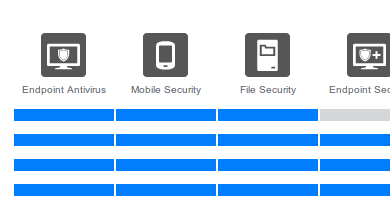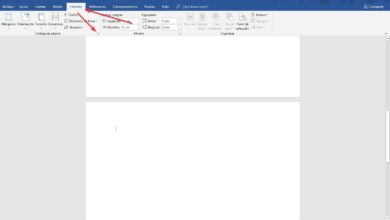Problèmes de police Windows 10? Ainsi, vous pouvez reconstruire le cache
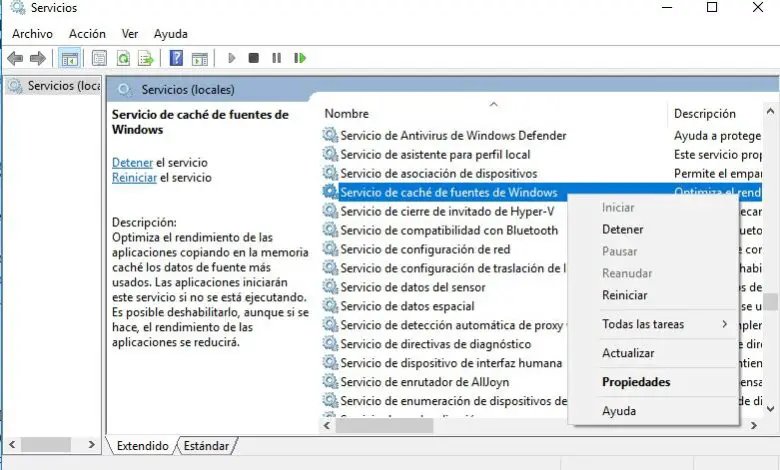
Les polices Windows sont différents types de lettres qui nous proposent d’utiliser les applications que vous avez installées sur votre ordinateur. Le système d’exploitation crée un cache afin que les polices puissent être chargées rapidement chaque fois que nous démarrons un programme, mais parfois nous pouvons constater que les polices ne sont pas chargées correctement ou que des caractères incorrects sont affichés. Ceci est probablement dû à un cache de polices Windows corrompu . Ensuite, nous allons montrer comment reconstruire le cache de polices dans Windows 10.
Étapes à suivre pour reconstruire le cache des polices dans Windows 10
Pour ce faire, la première chose que nous allons faire est d’ouvrir le gestionnaire de services Windows 10 . Nous ouvrons une fenêtre Windows Run (Win + R) et lançons la commande services.msc. La fenêtre du gestionnaire de services Windows 10 s’ouvrira automatiquement où nous devons rechercher le service de cache de polices Windows . Une fois que nous l’avons trouvé, nous cliquons dessus avec le bouton droit de la souris et nous nous arrêtons et le désactivons.
Les mêmes étapes que nous allons suivre avec le service Windows Presentation Foundation Font Cache 3.0.0.0 et une fois cela fait, ce qui suit sera une fenêtre d’explorateur de fichiers Windows 10 pour supprimer le contenu du dossier de cache des polices système.
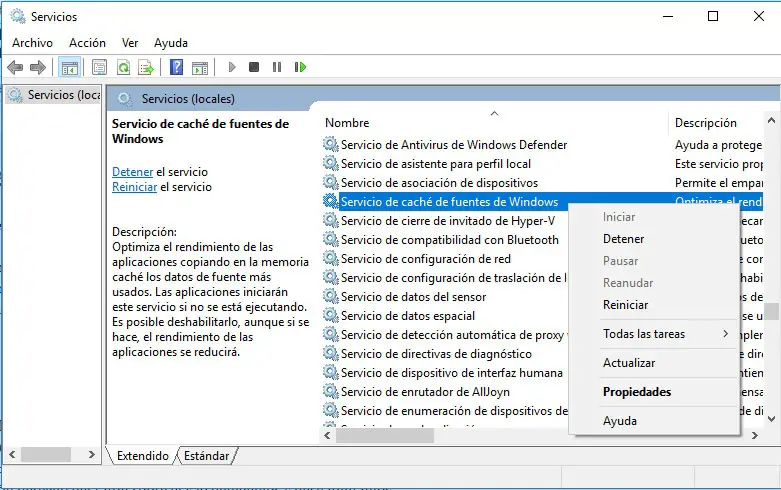
Pour ce faire, dès que nous ouvrons l’explorateur de fichiers, nous devons indiquer qu’il affiche les fichiers et dossiers cachés pour accéder plus tard au chemin C: WindowsServiceProfilesLocalServiceAppDataLocal . Une fois sur place, il faut supprimer tous les fichiers que l’on trouve dans le dossier Local avec une extension .dat et dont le nom commence par FontCache .
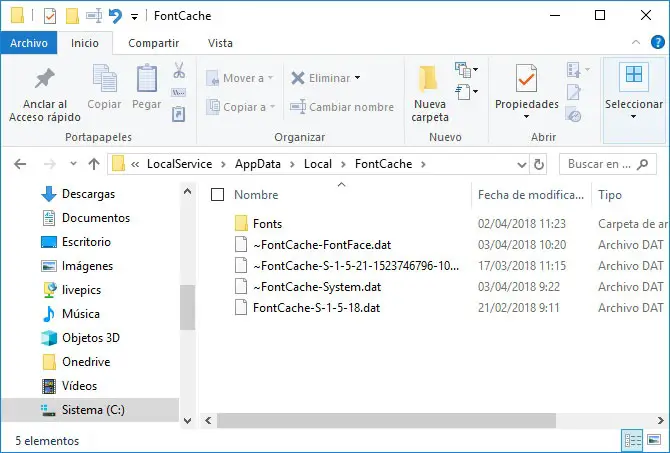
Maintenant, nous allons dans le dossier FontCache et supprimons tous les fichiers et dossiers que nous trouvons à l’intérieur. En règle générale, il contient un dossier Fonts et une autre série de fichiers .dat dont le nom commence également par FontCache ou ~ FontCache. Dans le cas où nous ne pouvons pas supprimer certains fichiers, nous devrons redémarrer l’ordinateur, aller dans le gestionnaire de fichiers pour vérifier que les services que nous avons précédemment arrêtés n’ont pas démarré, auquel cas nous devons les arrêter à nouveau, et revenir au chemin C: WindowsServiceProfilesLocalServiceAppDataLocalFontCache pour supprimer tous les fichiers que nous ne pouvions pas auparavant.
Une fois que cela est fait, nous pouvons réactiver le service de cache de polices Windows et le service de cache de polices de Windows Presentation Foundation 3.0.0.0 afin que le cache de polices de Windows 10 soit reconstruit à nouveau et que nous n’ayons plus de problèmes.